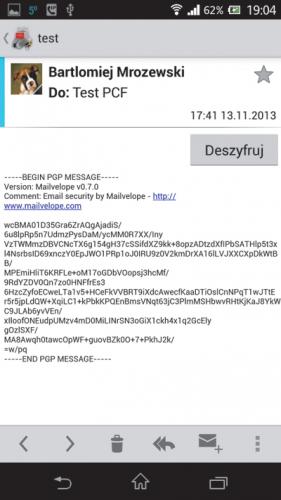Wyłącz podsłuch

W pierwszej kolejności skonfiguruj konto pocztowe, np. Gmail, w aplikacji K9 Mail. Cała czynność sprowadza się do podania adresu, hasła i nazwy użytkownika, jaka ma być wyświetlana w wychodzącej poczcie. Następnie przejdź do aplikacji APG w celu skonfigurowania kluczy OpenPGP.

Po pierwszym uruchomieniu aplikacji musisz zainstalować w niej parę kluczy. Możliwe jest wygenerowanie kluczy w aplikacji. W tym celu kliknij kolejno ikonę Opcje i polecenie Manage Secret Keys. Na tym ekranie ponownie naciśnij ikonę Opcje i wybierz polecenie Create Key. Naciśnij przycisk Set Pass Pharse i wpisz hasło.
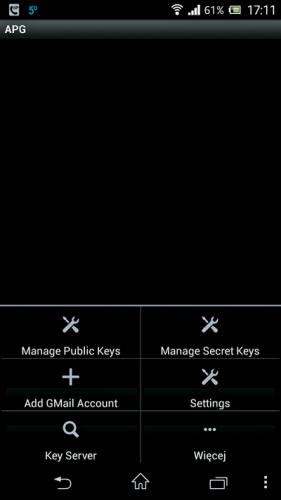
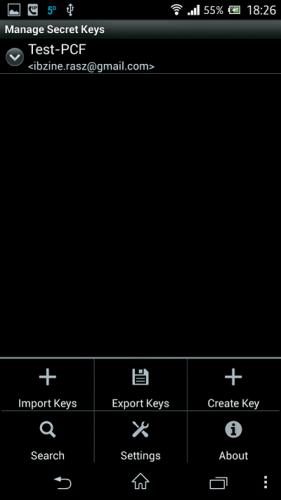
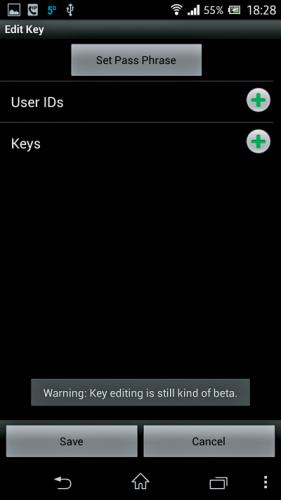

Teraz naciśnij User IDs i podaj nazwę klucza oraz adres e-mailowy, potem kliknij Keys. Jeśli chcesz wzmocnić kodowanie, zmień wartość Key Size na 2048-bit. Jeśli nie, naciśnij OK w celu akceptacji domyślnego algorytmu i siły klucza, a na końcu naciśnij Save. Utworzony klucz pojawi się na liście Manage Public Keys.
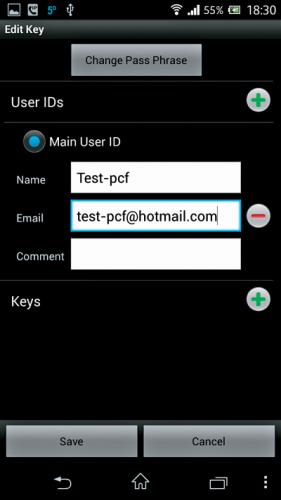

Chcąc korzystać na Androidzie z tej samej pary kluczy co na desktopie, musisz wyeksportować w pececie zarówno prywatny, jak i publiczny klucz do pliku ASC (patrz 5 krok pierwszego warsztatu), a następnie przenieść go na smartfon. Dobrą drogą jest użycie synchronizacji plików przez Dysk Google, która odbywa się przez bezpieczne łącze SSL.

Po pobraniu pliku na telefon otwórz aplikację Dysk Google i naciśnij właściwą ikonę. Pojawi się lista aplikacji, które mogą obsłużyć otwierany plik. Na liście znajdź i kliknij APG. Gdy APG spyta, co robić z kluczami, wybierz Import Secret Keys. Zaimportowany klucz pojawi się na liście Manage Secret Keys.
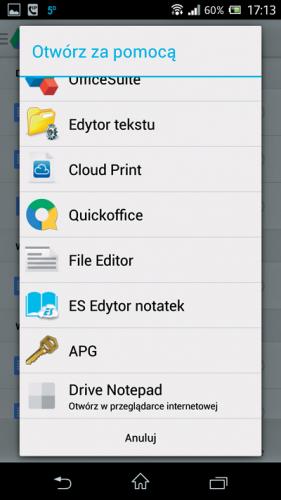

Aby móc podjąć korespondencję, musisz zaimportować do programu także klucz publiczny osoby, z którą zamierzasz korespondować. Poproś ją o przesłanie ci klucza w załączniku ASC. Następnie w oknie aplikacji pocztowej K9 Mail kliknij Zapisz i zapamiętaj komunikat informujący, w jakim miejscu został zachowany plik.
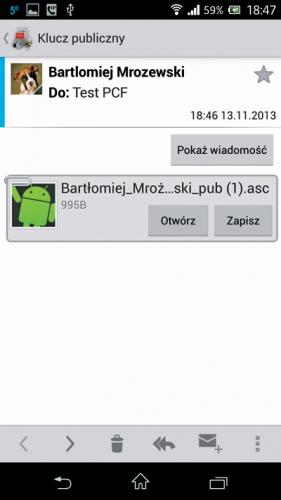

Przełącz się do APG, kliknij Opcje i wybierz Manage Public Keys. Po ponownym naciśnięciu Opcji kliknij Import Keys. Następnie naciśnij ikonę Folderu i za pomocą dowolnego menedżera plików wskaż klucz przeznaczony do importu. Potwierdź, naciskając OK.

Mechanizm szyfrowania jest gotowy do pracy. W związku z tym uruchom klienta poczty K9 Mail i kliknij ikonę Nowy mail. Jak zobaczysz, poniżej paska do wpisania adresata pojawiło się pole Szyfruj. Zaznacz je. Po naciśnięciu przycisku wysyłania e-maila pojawi się lista kluczy, którymi możesz zaszyfrować wiadomość. Zaznacz właściwy i kliknij OK.
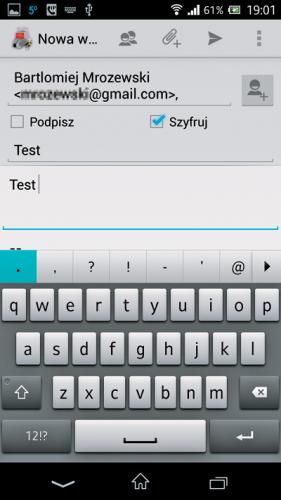

Dekodowanie wiadomości jest równie proste. Po otrzymaniu w K9 Mail wiadomości, która jest zaszyfrowana, zobaczysz obok przycisk Deszyfruj. Naciśnij go i w okienku Pass Pharse wpisz hasło zabezpieczające klucz prywatny.